
Medan Linux har många saker som lägger den framför Windows är Linux äntligen bra att ersätta Windows? Är Linux slutligen bra nog att byta ut Windows? Senaste siffrorna visar att Linux-användningen av skrivbordet har nått 2%, det är högst än. Betyder det att Linux har nått en punkt där den kan ersätta Windows och Mac OS X för den genomsnittliga användaren? Läs mer, det saknar en sak ur rutan: lätt emoji-inmatning Typ Emojis det enkla sättet på Windows 10 Med Emoji Paneltypen Emojis det enkla sättet på Windows 10 Med Emoji-panelen Visste du att Windows 10 nu har en emoji panel som låter dig sätta in den perfekta emoji när som helst? Så här använder du den och inaktiverar om du hatar det. Läs mer .
Lyckligtvis finns det många sätt att fixa det. Välj bara och välj den du gillar bäst! Följ vad som fungerar bäst för dig, och du kommer att kunna skriva ut emojis på nolltid.
Emoji Input: Tangentbord
I Windows utlöses emoji-panelen med en tangenttryckning och används med ett musklick. Om du föredrar att skriva ut dem för enkel användning, så finns det en väldigt enkel lösning på Linux. Det kombinerar programvara för att låta dig skriva in främmande språk Hur man skriver med vilket språk som helst i Linux Hur man skriver med vilket språk som helst i Linux När det gäller att skriva text på andra språk än engelska, inmatningsredaktörer eller IME: er, tillåter Linux-användare att mata in text och kommandon på sitt modersmål. Läs mer, med en inmatningsmetod som ger möjlighet att skriva in emojis. Detta heter UniEmoji (för en specifik inmatningsram kallad IBus ).
När allt är upprättat, borde du kunna skriva vilken emoji du vill, antingen genom att mata in dem eller söka. Detta kan vara mycket snabbare och enklare än något som ett popup-fönster, men tar lite mer inställning.
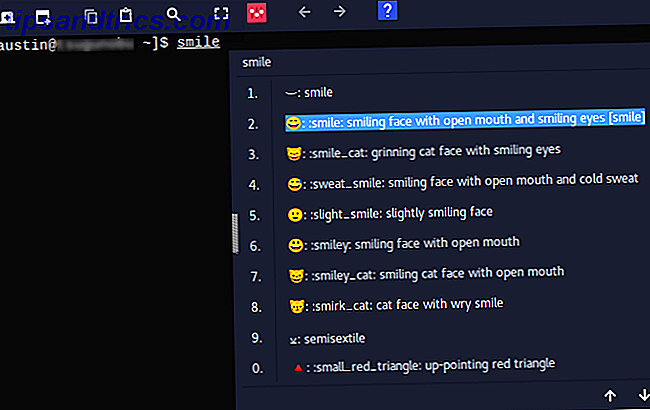
Få programmet
För det första måste du se till att du har ett program som heter IBus installerat. Det låter dig skriva in olika språk, även om ditt tangentbord inte är utformat för det. Som standard kommer den med Linux-operativsystem som kör GNOME-skrivbordet GNOME Explained: En titt på en av Linux: s mest populära skrivbord GNOME Explained: En titt på en av Linux: s mest populära skrivbord Du är intresserad av Linux, och du har kommit över "GNOME", en akronym för GNU Network Object Model Environment. GNOME är en av de mest populära open source-gränssnitten, men vad betyder det? Läs mer, till exempel den senaste versionen av Ubuntu. Om så inte är fallet kommer det här kommandot att installeras.
sudo apt install ibus IBus fungerar genom att installera olika moduler för olika språk. I det här fallet behöver du UniEmoji så att det kan skriva ut uttryckssymboler. Du måste installera det från källan Hur man kompilerar och installerar TAR GZ & TAR BZ2-filer i Ubuntu Linux Hur man kompilerar och installerar TAR GZ & TAR BZ2-filer i Ubuntu Linux Läs mer för att få saker att fungera. Detta är lätt nog att göra med dessa kommandon:
sudo add-apt-repository universe && sudo apt update sudo apt install git make git clone https://github.com/salty-horse/ibus-uniemoji.git cd ibus-uniemoji sudo make install ibus restart Det här ska installera allt du behöver för att få uttryckssymboler som arbetar med IBus, slutligen starta om programmet. Hur uppdaterar du ditt Linux-skrivbord utan att starta om. Så här uppdaterar du ditt Linux-skrivbord utan att starta om. Vad händer när ditt Linux-skrivbord låses upp? Stäng av eller starta om? Vad händer om vi sa till dig att du inte behöver göra heller? Allt du behöver göra är att uppdatera skrivbordet. Läs mer om det körs (så det kan se den nya modulen). Om du upptäcker att programmet inte fungerar korrekt, försök att installera dessa förutsättningar:
sudo apt install python gir1.2-ibus-1.0 Det här är två stycken programvara som UniEmoji bygger på att arbeta. De ingår som vanliga i Ubuntu, så du borde inte behöva göra det här. Om du vill kan du också installera en mjukvara Så här installerar du programvara på Linux: Förpackningsformat Förklarade Så här installerar du programvara på Linux: Förpackningsformat Förklarade Du har bytt till Linux och vill installera lite programvara. Men paketförvaltare skiljer sig åt beroende på distro. Så vilka appar kan du ladda ner och installera? Det finns allt i akronymerna. Läs mer som gör snabbare sökning efter emojis, med följande kommandon:
sudo add-apt-repository universe && sudo apt update sudo apt install python-levenshtein Den första raden behövs bara om den andra raden inte fungerar. Det vill säga om APT Hur man använder APT och säger farväl till APT-GET i Debian och Ubuntu Hur man använder APT och säger farväl till APT-GET i Debian och Ubuntu Linux är i ett tillstånd av permanent evolution; stora förändringar är ibland lätt missade. Medan vissa förbättringar kan vara överraskande, kan vissa bara vara meningsfulla: kolla in dessa apt-get ändringar och se vad du tycker. Läs mer kan inte hitta paketet du letar efter.
Inställning
När du har gjort det måste du göra lite extra inställningar för att få saker att fungera ordentligt. Efter att ha installerat ett språk behöver IBus lägga till det som en aktiv inmatningsmetod. I det här fallet måste du lägga till UniEmoji först.
Dina steg kommer att bli lite enklare om du använder GNOME-skrivbordet. Att ändra Linux GNOME-skrivbordsfonter är enklare än du tror Att ändra Linux-GNOME-skrivbordsfonter är enklare än du tror GNOME-skrivbordet är lätt att anpassa, men en sak som människor ofta förbiser är typsnittet. Lyckligtvis finns det ett sätt att ändra GNOME Shell-teckensnitt, utan att redigera filer eller använda terminalen. Läs mer, eftersom det integrerar IBus i sitt system. Om du följde instruktionerna ovan är allt du behöver göra att öppna systeminställningarna och navigera till relevant plats. Gör detta genom att skriva in kommandot nedan:
gnome-control-center Därifrån går du till Region & Språk> Inmatningskällor . Du bör se ett alternativ att lägga till nya källor (plus-knappen). Välj det här och klicka på knappen Mer (stapeln med tre rutor längst ner). Härifrån klickar du på Annat> Annat (uniemoji) . Du borde kunna välja detta genom att dubbelklicka eller välja Lägg till .
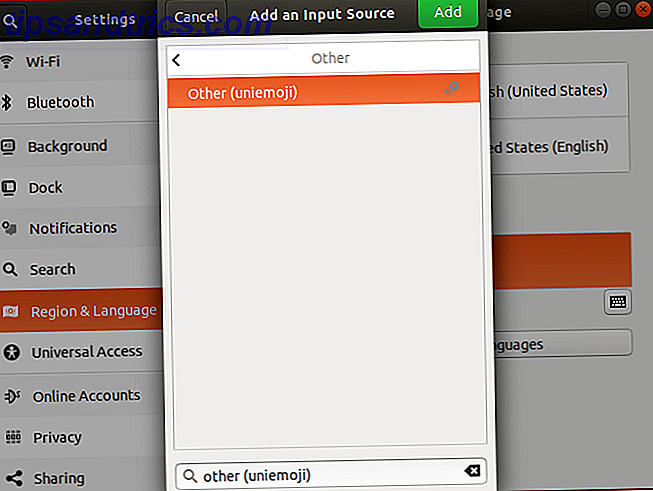
För andra stationära datorer än GNOME måste du kanske starta IBus först. För att göra det här, kör det här kommandot:
ibus-setup Detta ska skapa en ikon i systemfältet. Högerklicka på den och välj Preferences- knappen. Du kommer att presenteras med ett fönster för att konfigurera IBus med.
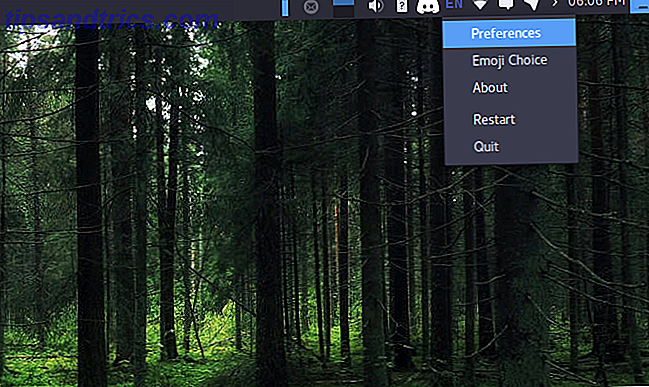
Därifrån väljer du Inmatningsmetod> Lägg till . Stegen för att hitta UniEmoji-alternativet är samma som GNOME: Other> Other (uniemoji) .
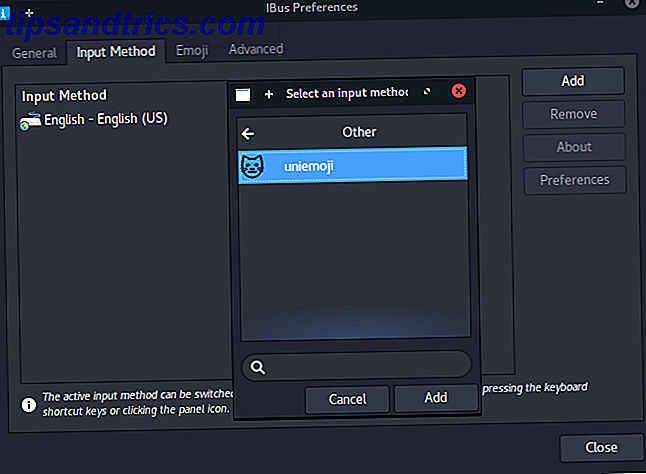
Du vet om stegen fungerade eller inte om du kan klicka på IBus-fackikonen. UniEmoji ska vara ett alternativ för dig att välja. Som standard kan du också växla till den genom att trycka på Super + Space- knapparna.
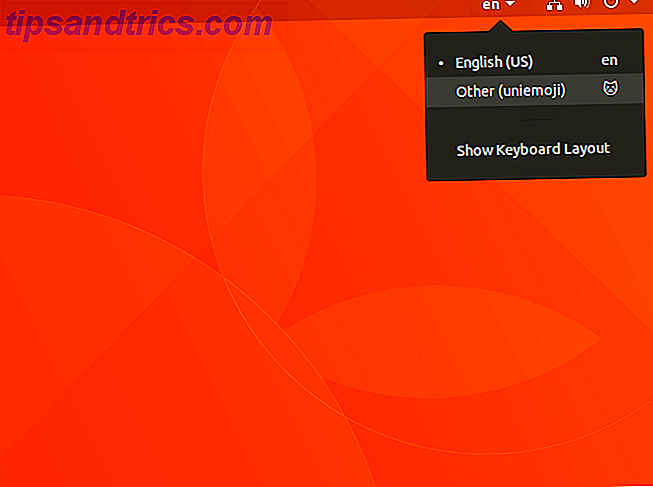
När du är klar ska du kunna skriva vilken emoji du vill, antingen genom att söka efter det eller skriva in motsvarande symbol.
Emoji Input: Mouse
Om du föredrar att välja din emojis med mus, finns det en enkel lösning som heter Emoji Keyboard . Den finns i ditt systemfält som en panel som du kan visa och gömma, vilket ger dig ett sätt att kopiera eller infoga 6 Verktyg för att hantera ditt Linux Urklipp 6 Verktyg för att hantera ditt Linux Urklipp Urklipp Managern sparar dig massor av krångel och huvudvärk - du vill inte gå en dag utan att använda en. Vi har testat sex verktyg för hantering av urklipp för att hjälpa Turbo Charge ditt urklipp. Läs mer den emoji du själv väljer.
Att få det är ganska enkelt om du använder ett Debian-baserat Linux-operativsystem Debian vs Ubuntu vs Linux Mint: Vilken distribution ska du använda? Debian vs Ubuntu vs Linux Mint: Vilken distribution ska du använda? Med så många Linux operativsystem att välja mellan kan det vara väldigt svårt för en öppen källkods nybörjare att tänka sig. Lyckligtvis är vissa Linux-smaker mer populära än andra ... Läs mer. Allt du behöver göra är att gå till programmets Github-sida och installera den medföljande DEB-filen. Detta borde vara lika enkelt som att dubbelklicka på det. Alla nödvändiga program ska installeras tillsammans med det, inga andra steg krävs. Om så inte är fallet kan det hända att du måste köra dessa kommandon nedan först, vilket ska åtgärda dessa problem:
sudo add-apt-repository universe && sudo apt update sudo apt install xclip 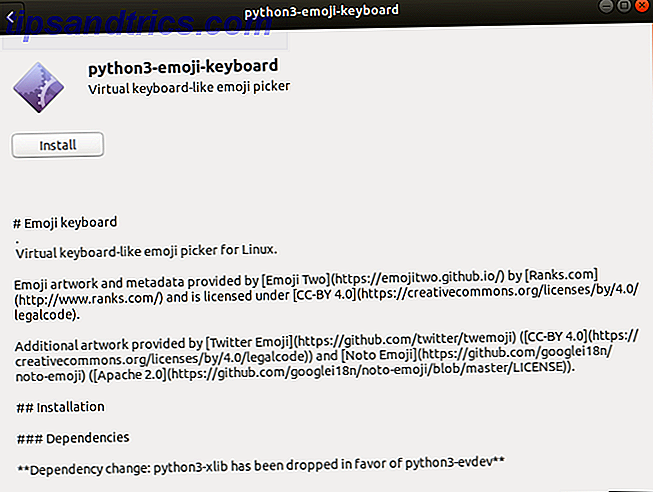
Härifrån bör du kunna starta programmet från din programmeny (eller från terminalen med kommandot emoji-tangentbordet ). Detta ska skapa en ikon i systemfältet. Du kan klicka på detta, för att få fram en uppsättning alternativ, inklusive inställningar för att anpassa dess beteende, och ett virtuellt tangentbord för att komma in i emojis.

På framtida omstart 5 sätt att stänga av din Linux-dator från kommandoraden 5 sätt att stänga av din Linux-dator från kommandoraden Inga operativsystem är perfekta. Linux är inget undantag, och du måste starta om på något ställe. Men hur? Det finns flera stängningskommandon tillgängliga för Linux-användare. Läs mer, du borde inte behöva oroa dig för att starta programmet manuellt. Som standard kommer den att köras vid uppstart.
GNOME-specifika lösningar
Om du använder GNOME-skrivbordet Stick With Ubuntu: GNOME Feels Överraskande Precis som Unity Stick With Ubuntu: GNOME Feels Överraskande Precis som Enhet Ubuntu har övergivit Enhet till förmån för en ny spin på GNOME 3-skrivbordet. Men är det verkligen allt som skiljer sig från enighet? Därför borde du inte tänka på att sluta Ubuntu. Läs mer, du har några extra sätt att mata in emojis, som du kanske föredrar. De är lite mer integrerade i miljön, så de är värda att titta på.
Emoji Selector
Det första alternativet kommer som en förlängning av GNOME Shell 8 GNOME Shell Extensions som förbättrar gränssnittet 8 GNOME Shell Extensions som förbättrar gränssnittet Efter att ha GNOME använt ett tag kan du önska att ändra några saker om översiktsläget eller till och med justera panelen . Dessa åtta förlängningar hjälper dig att göra just det! Läs mer, vilket fungerar som en ikon för systemfältet. När du har installerat, behöver du bara klicka på den, för att få fram en panel av emojis för att välja saker från. Ett annat plus om den här lösningen är att det är allt du behöver göra - det finns ingen fiddling med andra nödvändiga program och liknande.
Det enklaste sättet att installera den här utvidgningen är att öppna GNOME: s standardwebbläsare Epiphany Web Apps: Integrera webben med Epiphany Web Apps-skrivbord: Integrera webben med ditt skrivbord Är du en vanlig användare av webbapps? Vill du föredra att de integreras mer i skrivbordet? Epiphany-webbläsaren kan göra just det och den här artikeln kommer att visa dig hur. Läs mer och besök extensions sida. Det borde finnas en knapp som låter dig installera Emoji Selector. Efter att ha blivit extrabekräftelse hittar du appen i systemfältet.
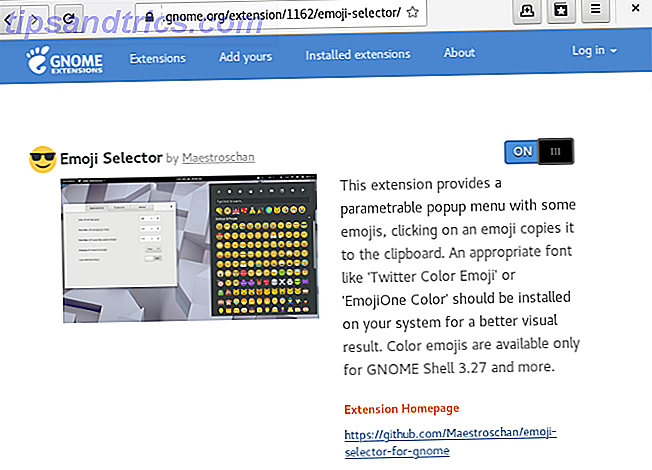
Efter att ha gjort det kan du klicka på ikonen som det ger för att få fram ett urval av emojis. Som standard är det också möjligt att hämta den här panelen med hjälp av snabbmenyn Super + E. Du har också möjlighet att söka efter dem, om du vill. Väljer en kopia till din Urklipp - du behöver fortfarande klistra in den för att se resultatet.
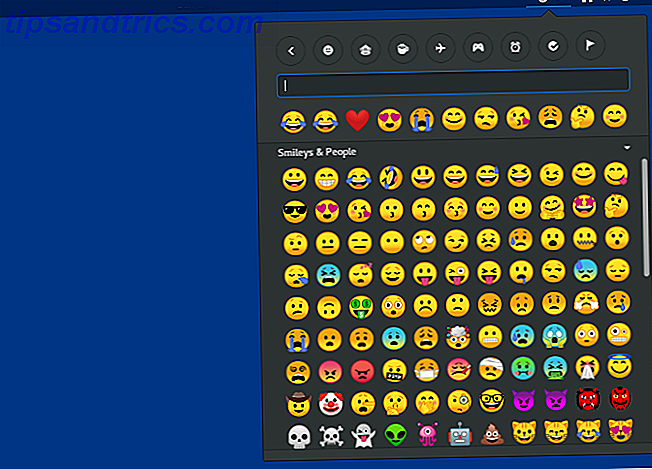
GNOME-tecken
Denna sista emoji-inmatningsmetoden är faktiskt skrivet av GNOME-utvecklare. Det är lite som Windows karaktärkarta 10 enkla men användbara sätt att använda karaktärskartan och dina mindre använda teckensnitt 10 enkla men användbara sätt att använda karaktärskartan och dina mindre använda teckensnitt Läs mer, men riktade mot speciella glyfer (specifikt emojis). Installera det är ganska enkelt: allt du behöver göra är att skriva in dessa kommandon.
sudo add-apt-repository universe && sudo apt update sudo apt install gnome-characters 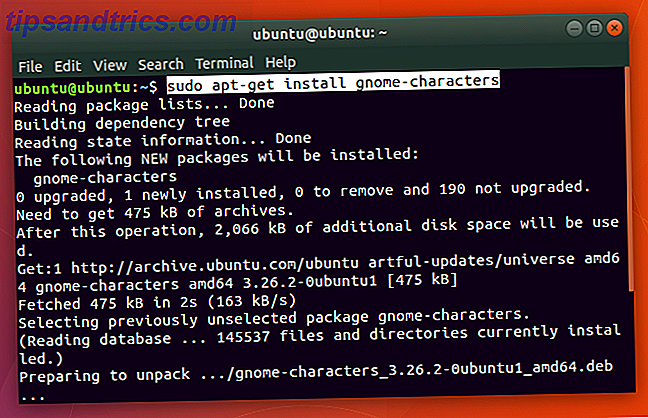
När du har gjort detta borde du hitta ett program som heter Characters i din ansökarlista. Vid start kommer du att hälsas med en lista med olika uttryckssymboler att välja mellan. Att klicka på en av dem kommer att hämta en meny, som visar sin Unicode-översättning NiceEntity: Hämta HTML och Unicode för Symboler och Tecken NiceEntity: Hämta HTML och Unicode för Symboler och Tecken Läs mer och en knapp för att kopiera den för senare användning.
Om du vill kan du även skapa en genväg till genvägar 10 Användbara Ubuntu-tangentbordsgenvägar som du kanske inte vet 10 Användbara Ubuntu-tangentbordsgenvägar som du kanske inte vet Läs mer för att starta detta på kommando. Allt du behöver göra är att fästa tangenttrycket som du tycker om programgnome -tecknen .
Linux har också Emojis
Det finns många sätt att göra om att göra något på Linux. Detta inkluderar ditt val av skrivbordsmiljö Vilken Linux-skrivbords miljö passar bäst för din personlighet? Vilken Linux-skrivbordsmiljö passar bäst för din personlighet? Vilken typ av datoranvändare är du? Lämna du ikoner spridda över skrivbordet? Föredrar du dig att arbeta i ett enkelt program? Låt oss ta reda på vilken Linux-skrivbordsmiljö som passar dig bäst. Läs mer, till filhanteraren Vilken Linux-filbläddrare är mer produktiv: Nautilus eller Dolphin? Vilken Linux-filbläddrare är mer produktiv: Nautilus eller Dolphin? Wsers av konkurrerande skrivbordsmiljöer märker att de använder olika filhanterare - en viktig del av skrivbordsproduktiviteten. Överraskande finns det många saker som kan gå rätt eller fel med en ... Läs mer du använder, och även, som visat, dina sätt att infoga emojis. De har alla sina fördelar och nackdelar, men det fina är att du får välja vilka du har.
Hur kommer du att sluta skriva ut din emojis? Kommer du ens överväga det?



![Varför förskott inte kan botas av uppgiftshanteringsapplikationer [Yttrande]](https://www.tipsandtrics.com/img/internet/455/why-procrastination-can-t-be-cured-task-management-apps.jpg)